UG10.0如何建模开口垫圈?
来源:网络收集 点击: 时间:2024-03-06如下图所示,
打开UG10.0软件,
新建一个空白的模型文件。
 2/8
2/8如下图所示,
插入一个圆柱体。
1、执行【菜单——插入——设计特征——圆柱体】,使软件弹出“圆柱”对话框,
2、对话框中设置方向Z轴反向,尺寸直径50高度10,
3、点击“确定”。
 3/8
3/8如下图所示,进行倒斜角操作。
1、点击工具栏中的“倒斜角”图标,
2、选择圆柱的两条边线,
3、设置距离为1.5,
4、点击“确定”。
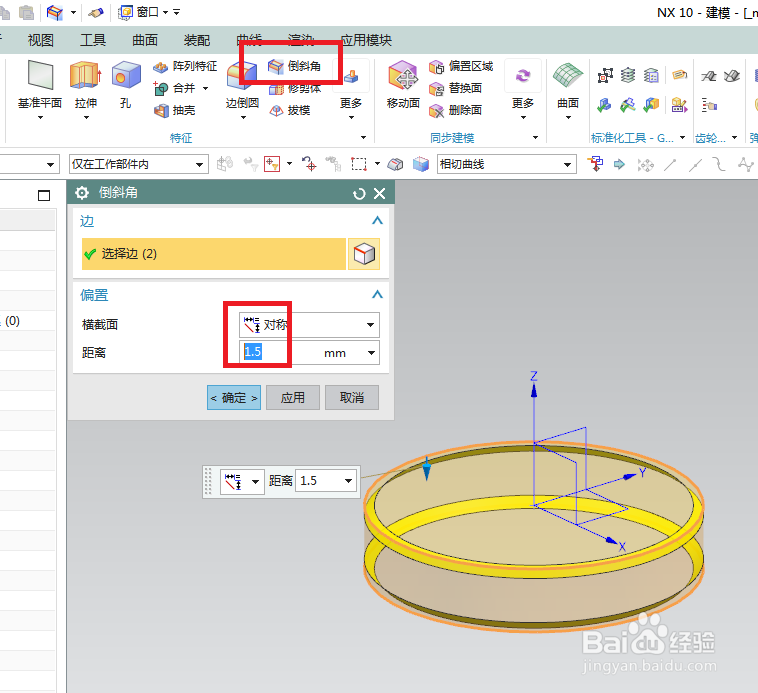 4/8
4/8如下图所示,
1、点击工具栏中的 拉伸 图标,激活“拉伸”命令,
2、点击基准坐标系中的“XY平面”。
 5/8
5/8如下图所示,
进入草图,自动激活轮廓命令,画一横两竖三条线段,
激活几何约束,两条竖线平行,相等,且端点在横轴上,一横线与横轴平行,
激活快速尺寸命令,标注横向宽度18,一条竖线距离纵轴9,
激活圆命令,以坐标原点为圆心画一个圆,与竖线相切,
激活快速修剪命令,将整圆裁剪成半圆,
然后有可能会出现过约束,将多余的尺寸删除,最后只留下如下图所示的图形,
点击“完成”,退出草图。
 6/8
6/8如下图所示,
回到拉伸对话框,
默认的拉伸距离足够了,我们只需要设置布尔求差即可点击“确定”,完成并结束本次操作。
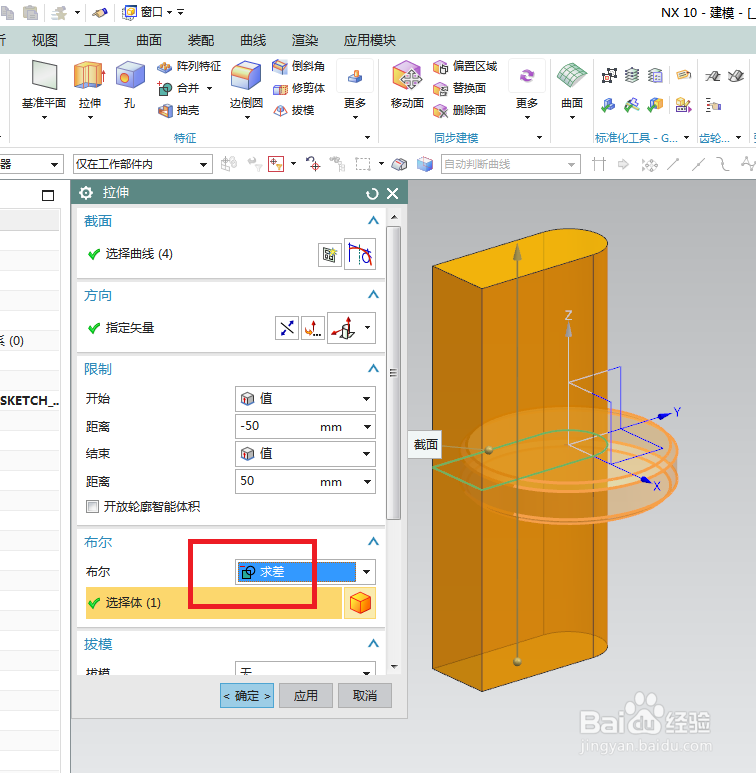 7/8
7/8如下图所示,
又一次进行倒斜角操作。
1、点击工具栏中的“倒斜角”图标,激活该命令,
2、选择两条实体边线,
3、设置距离为2,
4、看着预览效果点击“确定”。
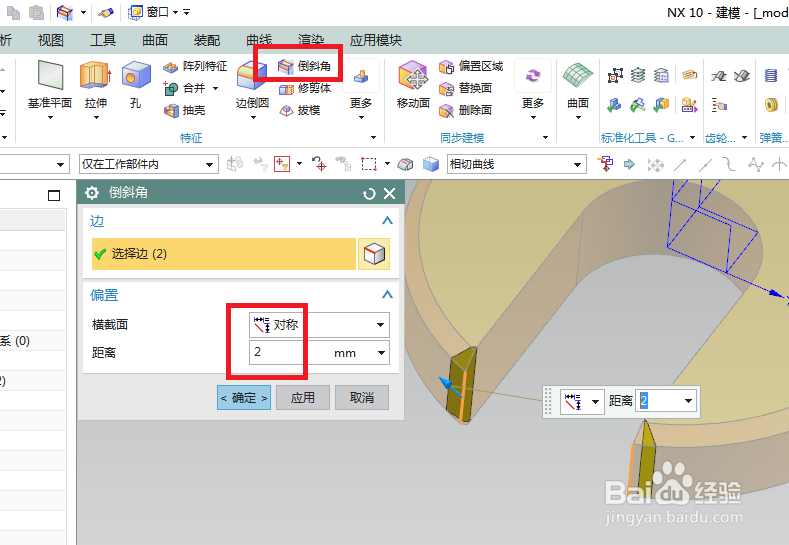 8/8
8/8如下两幅图所示,
这是渲染之后的最终效果。
具体步骤:
1、设计树中隐藏基准坐标系,
2、渲染——真实着色——选择实体——对象材料——钢。
两步搞定。

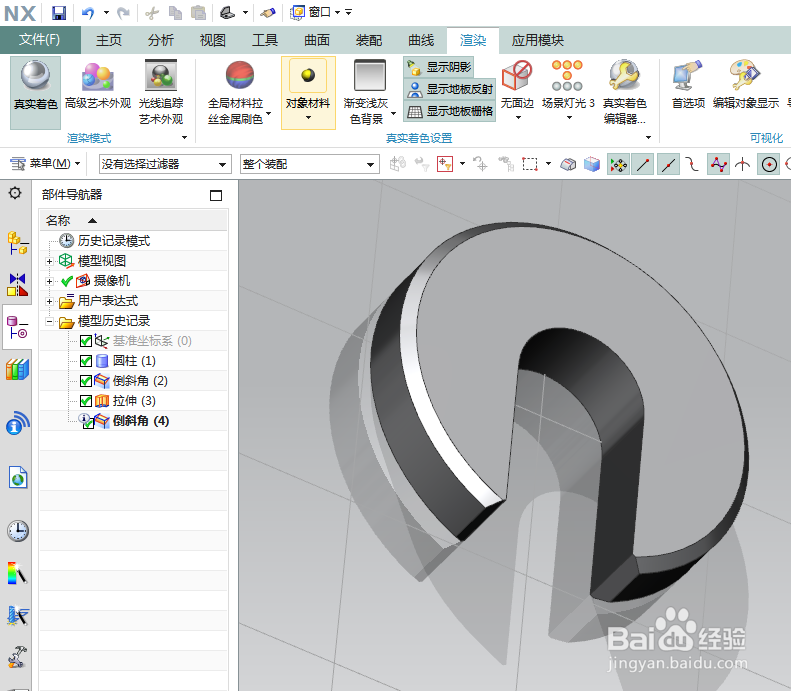 标准开口垫圈UG三维建模
标准开口垫圈UG三维建模 版权声明:
1、本文系转载,版权归原作者所有,旨在传递信息,不代表看本站的观点和立场。
2、本站仅提供信息发布平台,不承担相关法律责任。
3、若侵犯您的版权或隐私,请联系本站管理员删除。
4、文章链接:http://www.1haoku.cn/art_261179.html
 订阅
订阅